Benutzerdefinierte Felder
Benutzerdefinierte Felder / Custom Fields
Mautic-Kontakten können diverse Eigenschaften zugewiesen werden. Hierfür bietet Mautic vorgegebene Felder und benutzerdefinierte Felder (“Custom Fields”). Alle Felder können auch für das Erstellen von Formularen verwendet werden.
Übersichtsseite “Benutzerdefinierte Felder”
Benutzerdefinierte Felder können über das Admin-Menü bearbeitet werden. Dafür bitte auf das Zahnrad rechts oben in Mautic klicken, und dann auf “Benutzerdefinierte Felder”. Die nun erscheinende Seite zeigt alle existierenden Kontakt-Felder sowie alle benutzerdefinierten Felder, die Sie angelegt haben.
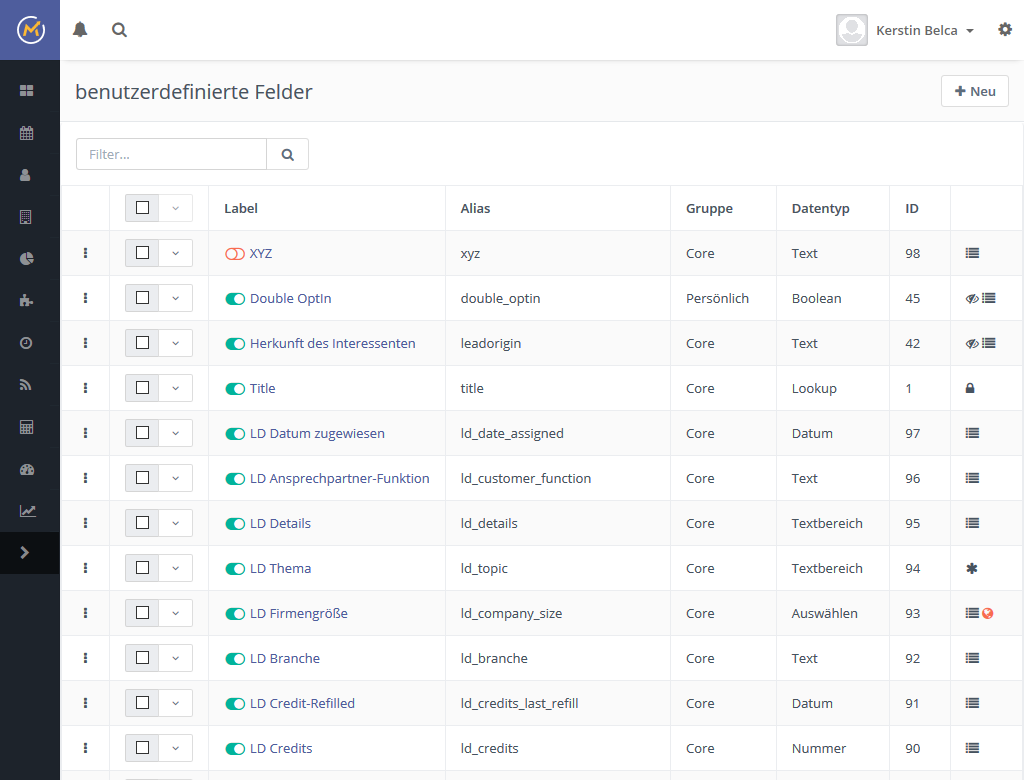
- Label: zeigt den Namen des Feldes an. Ist das Icon in der Spalte grün ist das Label veröffentlicht, ist es rot, ist das Label nicht veröffentlicht.
- Gruppe: Zeigt an, wo im Kontakt-Profil die Felder angezeigt werden.
Die letzte Spalte zeigt Icons an, die Eigenschaften des Feldes beschreiben:
Icon Schlüssel
Das Feld enthält Werte, die für jeden Kontakt einzigartig sind, diesen also von allen anderen Kontakten unterscheiden.
Icon Vorhängeschloss
Diese Felder können nicht entfernt werden, da Sie von der Kern-Installation verwendet werden.
Icon Liste
Mit diesen Feldern kann man Segmente filtern.
Icon Sternchen
Diese Felder braucht man, um ein Kontaktformular auszufüllen.
Icon roter Globus
Diese Felder sind öffentlich updatebar über ein Tracking Pixel URL Query. (Mehr zum Tracking Pixel Query auf der Kontakte-Übersichtsseite).
Icon durchgestrichenes Auge
Wird in Kontaktformularen nicht angezeigt.
Benutzerdefinierte Felder veröffentlichen
Das “Häkchen” vor jedem Label ist klickbar und veröffentlicht oder versteckt das Feld.
Neues benutzerdefiniertes Feld anlegen
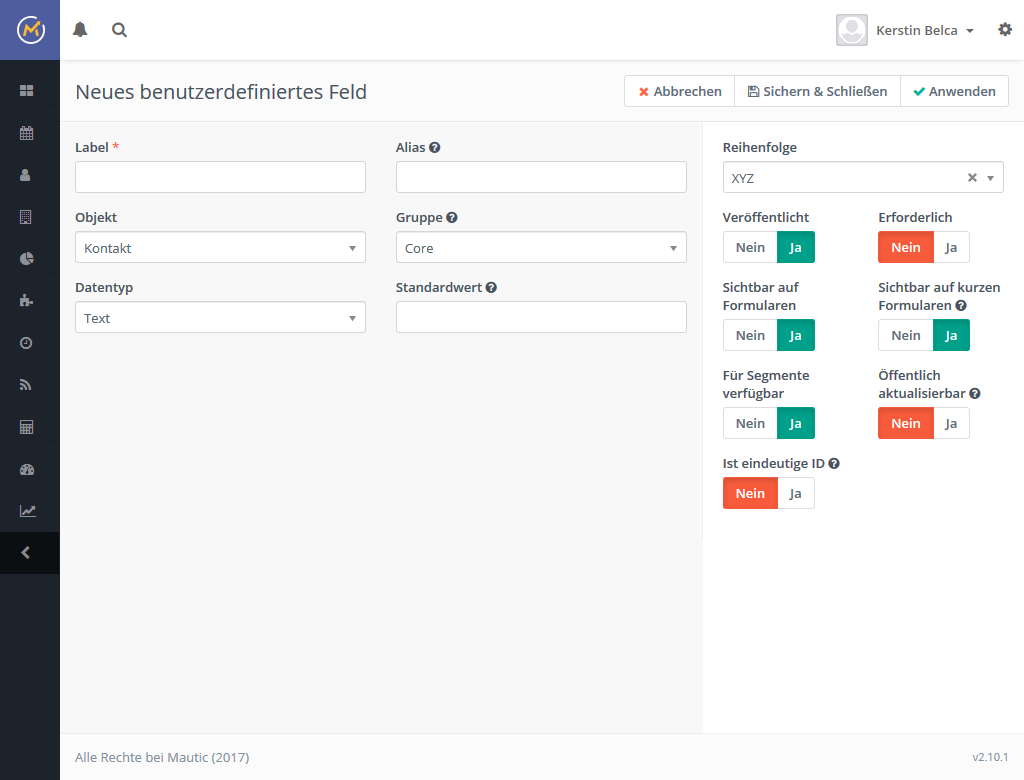
Sie können neue Custom Fields anlegen, und dabei den Datentyp definieren, den das Feld haben soll. Neben dem Datentyp kann auch die Gruppe definiert werden. Hierdurch wird festgelegt, wo das Feld angezeigt wird.
Um ein neues Feld anzulegen, klicken Sie den Button “NEU+” oben rechts auf der Seite.
- “Label” ist Pflicht. Wählen sie einen aussagekräftigen Namen, da im Laufe der zeit sehr viele Felder erstellt werden.
- “Alias” kann leer gelassen werden, dann wird automatisch ein eindeutiger Name erzeugt.
- “Objekt” kann Kontakt oder Firma sein, je nachdem, für was das benutzerdefinierte Feld genutzt werden soll.
- “Datentyp”: Auswählen.
- “Gruppe”: Bestimmt, wo das Feld angezeigt wird, wenn ein bestimmter Kontakt angezeigt wird.
- “Standardwert”: Hier kann ein Standardwert eingetragen werden. Dieser gilt nur für Kontakte, bei denen das Feld noch leer ist. Wird nicht neu erstellt, sondern editiert, wird dieser Wert bei bereits existierenden Kontakten nicht überschrieben.
Benutzerdefinierte Felder bearbeiten
Wenn Sie ein Feld bearbeiten möchten, klicken Sie den Namen des Feldes an. Sie gelangen auf die Felder-Bearbeiten-Seiten.
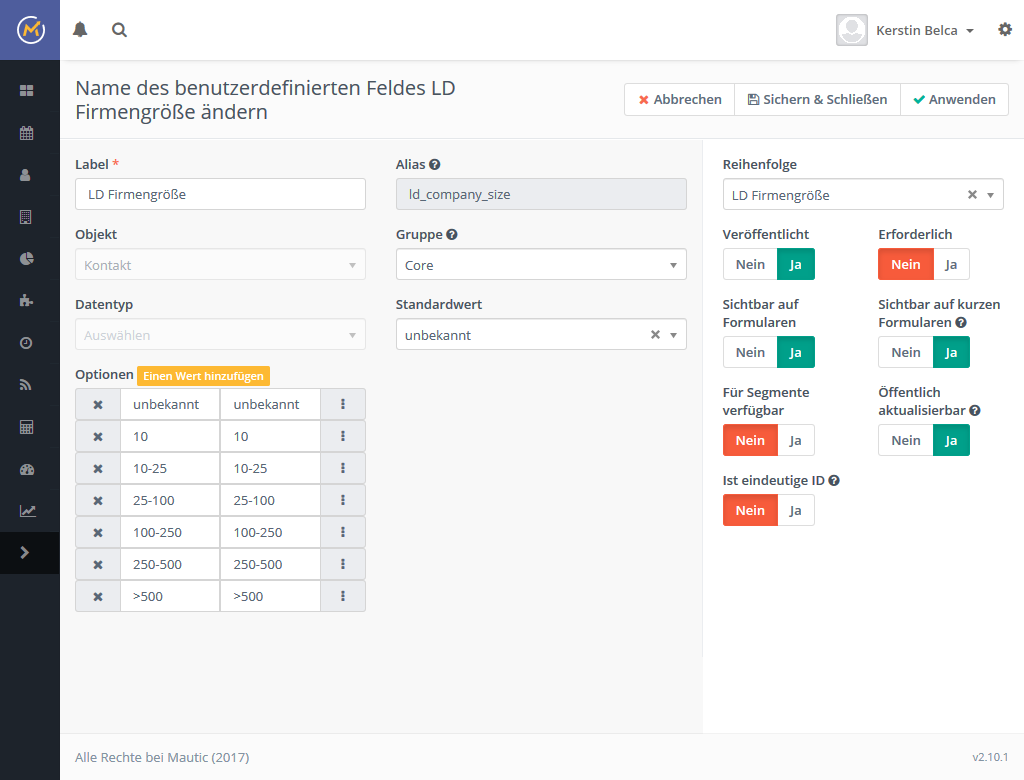
Inhalt
Schulungen für Mautic
Schulungen helfen Ihnen und Ihrem Team dabei Mautic optimal zu nutzen.
Mautic Support
Wir unterstützen Sie bei Mautic. Von kurzfristiger Hilfe bis zur dauerhaften Begleitung Ihrer Mautic-Kampagnen: